FACT24 ENS+
Notes de mise à jour
Version 3.25 du Portail
Version 3.24 du Portail
Version 3.23 du Portail
Version 3.22 du Portail
Version 3.21 du Portail
Version 3.20 du Portail
Version 3.19 du Portail
Version 3.18 du Portail
Version 3.17 du Portail
Version 3.16 du Portail
Version 3.15 du Portail
Version 3.14 du Portail
Version 3.13 du Portail
Version 3.12 du Portail
Version 3.11 du Portail
Version 3.10 du Portail
Version 3.9 du Portail
Version 3.8 du Portail
Version 3.7 du Portail
Version 3.6 du Portail
Version 3.5 du Portail
Version 3.4 du portail
Version 3.3 du portail
Version 3.0 du portail
Version 3.2 du portail
Se lancer
Setup
Gérer les utilisateurs ENS+
Créer une structure organisationnelle
Identifiants d’appelant
Registre d'adresses
Catégories
Dictionnaire
Gestionnaire des fichiers
Centre de téléchargement
Votre Compte
Authentification à deux facteurs
Configuration
Personnes et groupes
Configuration des alertes
Alertes
Configuration des formulaires de déclenchement
Modèles de message
Calendrier
Profils de localisation
Profils de géolocalisation
Liste blanche
Tâches
Événements
Aperçu du module d’enquête
Modèles d’alarme
Flux d'alarmes
Démarrages rapides
Cockpit opérationnel
Cockpit d’alerte
Déclencher et arrêter l’alerte
Formulaires de déclenchement – Déclencher
Alerte ad hoc
Alarm monitor
Chat
Téléconférence
Vidéoconférence
Enquête
Rapports & Statistiques
Travail isolé
Tableau de gestion des travailleurs isolés
Paramètres des profils pour le travail isolé
Rapport de gestion des travailleurs isolés
Paramètres des passerelles média dans le portail cloud
Configuration des passerelles média pour le portail cloud ENS+
Rapport d’alerte de passerelle média
Rapport de protection des vigiles
Application MS Teams
Connexion au site internet pour les personnes
Modules complémentaires
FACT24 ENS+ gestion des incidents
Paramètres Telekom Cloud of Things, interface à bande étroite
API externe (REST) FACT24 ENS+ – Portée des fonctionnalités
FACT24 CIM
Notes de version
Nouvelles fonctions introduites avec la version V.25.02.01
Nouvelles fonctions introduites avec la version V.25.02
Nouvelles fonctions introduites avec la version V.25.01
Nouvelles fonctionnalités dans FACT24 CIM via la version 24.03
Nouvelles fonctionnalités dans FACT24 CIM via la version 24.02
Nouvelles fonctionnalités dans FACT24 CIM via la version 24.01
De nouvelles fonctionnalités dans FACT24 CIM V.23.02
De nouvelles fonctionnalités dans FACT24 CIM V.23.01
Se lancer
FACT24 CIM starter - Étapes essentielles
Edition FACT24 CIM essential
Edition FACT24 CIM advanced
Introduction
À propos de Start Page
Espace de travail Admin
Les rôles de FACT24 CIM
Navigation
Recherche
Niveaux
Contacts
Les Site
Travailler avec les incidents et les alarmes
À propos de l'espace de travail d'Admin
Enregistrer un nouvel incident
FACT 24 Alarmes
Tableaux d’incidents
Tâches et cartes d'action
Protocoles
Rapports et statistiques
Modèles
Analyse de risques
Application mobile (FACT24 ENS+ and CIM)
App Releases
Version de l'application 3.22
Version de l'application 3.21
Version de l'application 3.20
Version de l'application 3.17
Version de l'application 3.16
Version de l'application 3.15
Version de l'application 3.13
Version de l'application 3.12
Version de l'application 3.10
Version de l'application 3.9
Version de l'application 3.8
Version de l'application 3.7
Version de l'application 3.5
Version de l'application 3.3
Version de l'application 3.2
Téléchargement et principes de base
Section applicacion FACT24 ENS+
Principes de base et login
Paramètres généraux
Konto
Services de localisation
Gestion des groupes
Déclencher des alertes
Modifier des alertes
Alertes actives
Chat dans l’application FACT24 ENS+
Historique
Rapports
Processus d’urgence
Protection du travailleur isolé
Smartphones spéciaux
Section applicacion FACT24 CIM
Service Client
Table des matières
- Toutes les catégories
- FACT24 ENS+
- Cockpit d’alerte
- Téléconférence
Téléconférence
mis à jour
de AleksandraPencheva
Salle de conférence
Une salle de conférence spécifique peut être activée pour toutes les alertes préconfigurées. La salle de conférence n’est ouverte que lorsque l’alerte est déclenchée. Il n’est pas possible de l’ouvrir indépendamment de l’alerte – ce qui est le cas avec le type d’alerte « Conférence classique ».
Dans l’onglet « Salle de conférence » du Cockpit d’alerte, vous pouvez voir toutes les salles de conférence pour toutes les alertes qui ont été déclenchées dans les unités d’organisation auxquelles vous avez accès. L’aperçu se présente comme suit :
Toutes les salles de conférence pour les alertes déclenchées sont affichées. Si une salle de conférence est active, vous pouvez accéder à la vue détaillée via l’icône de téléphone bleu et gérer activement la conférence. Si la salle de conférence est déjà fermée, elle ne peut être visualisée qu’en lecture seule.
La vue détaillée vous donne un aperçu de tous les participants avec des informations sur leur statut actuel.

Vous pouvez désormais activer ou désactiver le son des participants lors d’une conférence téléphonique si vous disposez des droits nécessaires.
L'icône du téléphone à côté du nom vous permet de voir si une personne est en train de parler. De plus, la personne est mise en évidence par des caractères gras.

Dans la section Gérer les participants à la conférence, vous pouvez ajouter ou supprimer des personnes dans le chat en cours.
C’est ce qu’illustre la capture d’écran suivante :
Outre les personnes configurées dans le système, vous pouvez également inviter des personnes externes (c’est-à-dire des personnes inconnues du système) à participer à un chat. Cliquez sur « Add external persons » (« Ajouter des personnes externes ») et indiquez le prénom et le nom de la personne (ces informations sont obligatoires, car elles s’afficheront dans le chat) ainsi qu’au moins un canal (e-mail, SMS ou les deux), sur lequel l’invitation sera envoyée. La personne recevra alors un message contenant un lien et un mot de passe pour rejoindre la conversation.
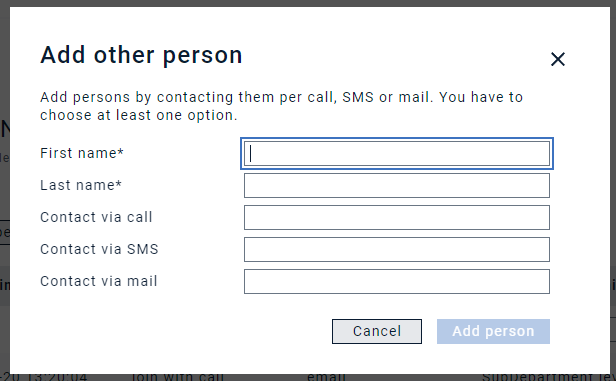
L’option Fermer la salle de conférence permet de fermer la salle de conférence. Vous pourrez toujours voir la salle de conférence, mais le message suivant apparaîtra également.
